windows10怎么调亮度呢,亮度是许多用户使用电脑的过程中会在乎的现象,当用户使用电脑的情况下第一眼便是显示器,用户要融入显示器的亮度就必须将亮度调整到最佳状态,那样windows10怎么调亮度,用户们不清楚该怎么调,因而这儿就告诉大家关于windows10怎么调亮度方式详细介绍,十分的简单方便。
windows10怎么调亮度
1.最先在桌面空白,点一下鼠标点击。随后在弹出对话框点显示设置。如图
2.弹出来设定对话框,在对话框左边点表明。如图
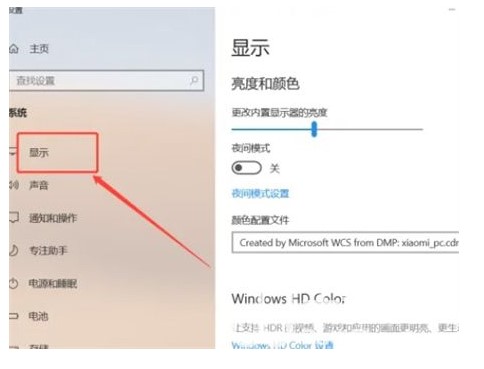
3.最终寻找亮度与颜色,拖拽横杠上下调整就可以变更亮度。如图
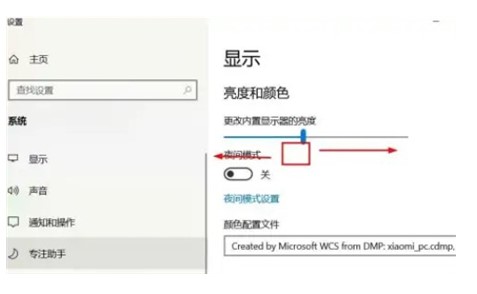
之上便是关于windows10怎么调亮度的具体内容了,我希望可以帮到大伙儿。
以上是windows10怎么调亮度方式详细介绍的详细内容。更多信息请关注PHP中文网其他相关文章!




